Inleiding
Dit document beschrijft hoe u alle geïnstalleerde certificeringsinstanties kunt controleren wanneer de installatie van Secure Endpoint mislukt als gevolg van een certificaatfout.
Gebruikte componenten
- Security Connector (voorheen AMP voor endpoints) 6.3.1 en hoger
- Windows 7 en hoger
De informatie in dit document is gebaseerd op de apparaten in een specifieke laboratoriumomgeving. Alle apparaten die in dit document worden beschreven, hadden een opgeschoonde (standaard)configuratie. Als uw netwerk live is, moet u zorgen dat u de potentiële impact van elke opdracht begrijpt.
Probleem
Als u problemen ondervindt met Secure Endpoint Connector voor Windows, controleert u logbestanden onder deze locatie.
C:\ProgramData\Cisco\AMP\immpro_install.log
Als je dit of een vergelijkbaar bericht ziet.
ERROR: Util::VerifyAll: signature verification failed : -2146762487 : A certificate chain processed, but terminated in a root certificate which is not trusted by the trust provider.
Package could not be verified
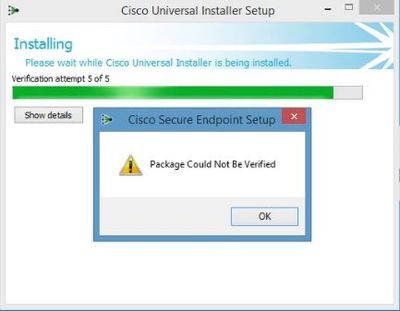
Zorg ervoor dat alle benodigde RootCA-certificaten zijn geïnstalleerd.
Oplossing
Stap 1. Open PowerShell met beheerdersrechten en voer de opdracht uit.
Get-ChildItem -Path Cert:LocalMachine\Root
Het resultaat toont een lijst van geïnstalleerde RootCA-certificaten die in een machine zijn opgeslagen.
Stap 2. Vergelijk de op stap 1 verkregen thumbprints met de thumbnails die in tabel 1 worden vermeld, hieronder:
| duimafdruk |
Onderwerpnaam / kenmerken |
| 3B1EFD3A66EA28B16697394703A72CA340A05BD5 |
CN=Microsoft Root Certificate Authority 2010, O=Microsoft Corporation, L=Redmond, S=Washington, C=US |
| D69B561148F01C77C54578C10926DF5B856976AD |
CN=GlobalSign, O=GlobalSign, OU=GlobalSign Root CA - R3 |
| D4DE20D05E66FC53FE1A50882C78DB2852CAE474 |
CN=Baltimore CyberTrust Root, OU=CyberTrust, O=Baltimore, C=IE |
| D1EB23A46D17D68FD92564C2F1F1601764D8E349 |
CN=AAA Certificate Services, O=Comodo CA Limited, L=Salford, S=Greater Manchester, C=GB |
| B1BC968BD4F49D622A89A81F2150152A41D829C |
CN=GlobalSign Root CA, OU=Root CA, O=GlobalSign nv-sa, C=BE |
| AD7E1C28B064EF8F6003402014C3D0E370B58A |
OU=Starfield Class 2 certificeringsinstantie, O="Starfield Technologies, Inc.", C=US |
| A895D3A65E5E5C4B2D7D66D40C6DD2FB19C5436 |
CN=DigiCert Global Root CA, OU=www.digicert.com, O=DigiCert Inc, C=US |
| 742C3192E607E424EB4549542BE1BBC53E6174E2 |
OU=Class 3 Public Primary Certification Authority, O="VeriSign, Inc.", C=US |
| 5FB7E063E259DBAD0C4C9AE6D38F1A61C7DC25 |
CN=DigiCert Hoge Verzekering EV Root CA, OU=www.digicert.com, O=DigiCert Inc, C=US |
| 4EB6D578499B1CCF5F581EAD56BE3D9B6744A5E5 |
CN=VeriSign Class 3 Public Primary Certification Authority - G5, OU="(c) 2006 VeriSign, Inc. - Alleen voor geautoriseerd gebruik", OU=VeriSign Trust Network, O="VeriSign, Inc.", C=US |
| 2796BAE63F1801E277261BA0D77770028F20EE4 |
OU=Go Daddy Class 2 certificeringsinstantie, O="The Go Daddy Group, Inc.", C=US |
| 0563B8630D62D75ABBC8AB1E4BDFB5A899B24D43 |
CN=DigiCert Assure ID Root CA, OU=www.digicert.com, O=DigiCert Inc, C=US |
| DFB16CD493C973A2037D3FC83A4D7D775D05E4 |
CN=DigiCert Trusted Root G4, OU=www.digicert.com, O=DigiCert Inc, C=US |
| CA3AFBCF1240364B44B216208880483919937CF7 |
CN=QuoVadis Root CA 2, O=QuoVadis Limited, C=BM |
| 2B8F1B57330DBBA2D07A6C51F70E90DDAB9AD8E |
CN=USERTrust RSA Certificeringsinstantie, O=The USERTRUST Network, L=Jersey City, S=New Jersey, C=US |
| F40042E2E5F7E8EF819FED15519AECE42C3BFA2 |
CN=Microsoft Identity Verification Root Certificate Authority 2020, O=Microsoft Corporation, L=Redmond, S=Washington, C=US |
| DF717EAA4AD94EC9558499602D48DE5FBCF03A25 router |
CN=IdenTrust Commercial Root CA 1,O=IdenTrust,C=US |
Tabel 1. Lijst met vereiste certificaten voor Cisco Secure Connector.
Stap 3. Download certificaten die niet aanwezig zijn in de machineopslag van de emittenten in het PEM-formaat.
Tip: U kunt het certificaat via de thumbprint op het internet zoeken. Zij geven een unieke definitie van het certificaat.
Stap 4. Open de mmc-console in het menu Start.
Stap 5. Navigeer naar Bestand > Magnetisch toevoegen/verwijderen... > Certificaten > Toevoegen > Computer-account > Volgende > Voltooien > OK.
Stap 6. Open certificaten onder Trusted Root-certificeringsinstanties. Klik met de rechtermuisknop op de map Certificaten, selecteer vervolgens Alle taken > Importeren... en ga verder met de wizard om het certificaat te importeren totdat het in de map Certificaten verschijnt.
Stap 7. Herhaal stap 6 als u meer certificaten hebt om te importeren.
Stap 8. Controleer na het importeren van alle certificaten of het AMP voor de installatie van de Endpoints Connector is geslaagd. Als dit niet het geval is, controleer dan opnieuw het bestand impro_install.log in.

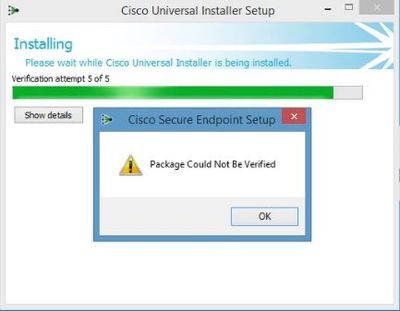
 Feedback
Feedback